LTE-M Shield for Arduino の初期設定と SORACOM への接続確認を行います。
ジャンパピンおよびスイッチの確認
LTE-M Shield for Arduino のジャンパが下図のように取り付けられ、Arduino シールドのピンソケットと平行に 2 つのピンヘッダーを短絡している状態にします。
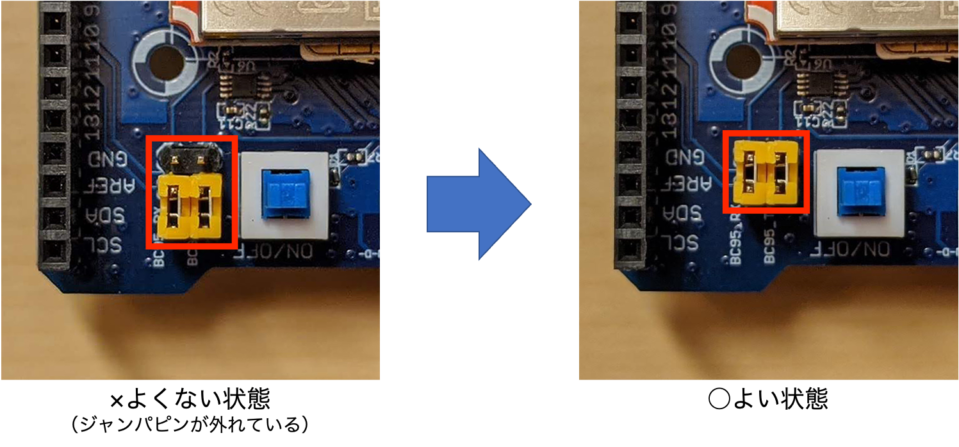

次に、ジャンパの隣にあるスイッチを電源 ON の状態にします。
シールド基板裏面の刻印と下図を参考に、「電源 ON」の状態にします。
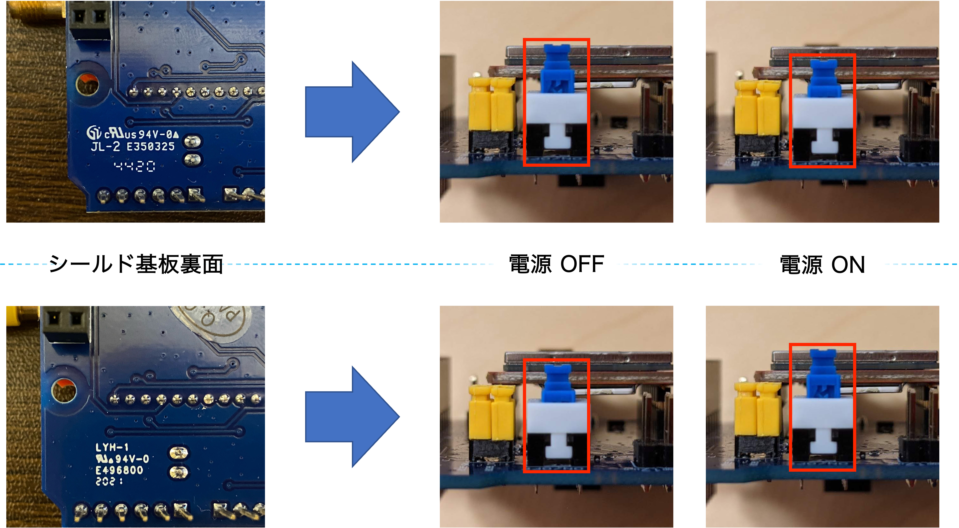

初期設定・接続確認用スケッチの書き込み
初期設定・接続確認用スケッチ connectivity_diagnostics_for_lte_m_shield.ino にアクセスし、 をクリックして、コピーした内容を Arduino IDE に貼り付けます。


Arduino と コンピューターを USB ケーブルで接続します。
Arduino IDE の左上にある (書き込み) をクリックします。
初期設定・接続確認用スケッチが Arduino に書き込まれ、書き込み完了のメッセージが表示されます。
初期設定・接続確認用スケッチの実行
書き込みが完了したら、Arduino IDE の右上にある (シリアルモニタ) をクリックして、シリアルモニタを表示します。
シリアルモニタは以下の設定とします。
- ボーレート: 9600 bps
- 改行コード: CR および LF
- 「自動スクロール」「タイムスタンプを表示」は、お好みで有効化してください。
さまざまな内容が表示されますが、最後に Execution completed, ... と表示されたら完了です。エラーが表示される場合は下記「実行結果の読み方」を参考に LTE-M Shield の状態を確認し、Arduino をリセットして 2,3 回程度試してください。
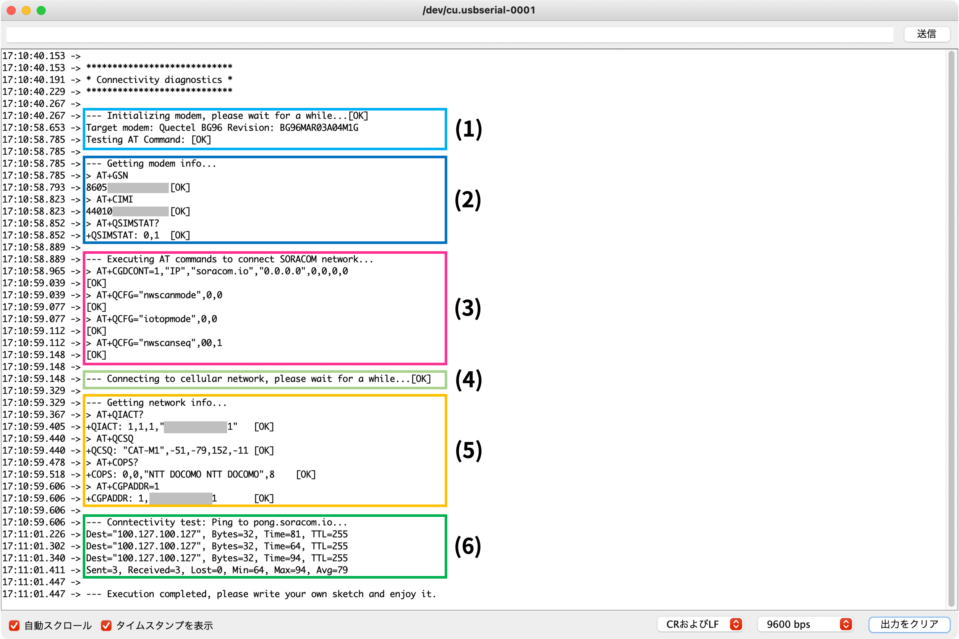

- ping を実行するため、1 KiB 以内の通信 (実質 100 〜 200 バイト程度) が発生します。
- 実行結果は IMEI や IoT SIM の IMSI などの個体識別情報を含みます。サポートへの問い合わせ時などを除き、実行結果の出力内容やスクリーンショットをそのまま公開しないように注意してください。
実行結果の読み方
このスケッチでは設定の書き込みと通信に関連する情報表示を行っています。以下に出力結果の読み方を示します。
(1) 通信モジュールの初期化: 通信モジュールをリセットし、応答があるまで待機します。10 秒程度の時間がかかります。
(2) 通信モジュールおよび IoT SIM の状態表示: 通信モジュールの IMEI、SIM カードの IMSI、および SIM カードの挿入状態を示しています。
(3) ネットワーク設定の書き込み: セルラー網への接続に必要なネットワーク設定を実行しています。
(4) セルラー網への接続: セルラー網への接続を試みます。
(5) ネットワーク接続の状態表示: セルラー網内での IP アドレスや接続モードなどを示しています。
(6) SORACOM への接続確認: pong.soracom.io へ ping パケットを 3 回送信し、応答の有無や時間を示しています。
エラーが表示される場合
各ステップでエラーが表示される場合に確認すべき事項は以下のとおりです。
(1) の段階で ERROR や Failed to execute test command が表示される場合は、Arduino と LTE-M Shield の通信に問題があります。以下の点を確認してください。
- LTE-M Shield のジャンパピンが適切にセットされているか
- LTE-M Shield の ON/OFF スイッチが押し込まれており、
PWRLED が点灯しているか - LTE-M Shield と Arduino が正しく接続されているか
(2) の段階で ERROR が表示される場合は、SIM カードの挿入状態や SIM カード自体が故障していないことを確認してください。
(3) の段階で ERROR や Failed to execute setup commands が表示される場合は、設定の書き込みに失敗しています。Arduino をリセットし、スケッチを再実行してください。
(4) の段階で ERROR や Failed to connect cellular network. が表示される場合は、セルラー通信を開始できない状態を示しています。以下の点を確認してください。
- TinyGSM ライブラリが最新のバージョンであること
- IoT SIM が利用可能な状態であるか (IoT SIM の受け取りをされているか、休止や解約をしていないか)
- アンテナが正しく取り付けられ、通信可能な環境に設置されているか
(5) または (6) の段階で ERROR が表示される場合は、通信が不安定になっている可能性があります。アンテナの取り付け状態や環境を変えてスケッチを再実行してください。
上記以外の要因でエラーが表示されたりスケッチが正常に完了しない場合もありますので、2〜3 回程度再実行しても改善されない場合は実行結果を添えて SORACOM サポートにお問い合わせください。
